10 Mei 2022 • Geliasseer na: Neem telefoonskerm op • Bewese oplossings
Om 'n iOS-toestel soos 'n iPhone of iPad te hê, hou baie koel en wonderlike voordele in. Vandag gaan ons jou die top 8 iOS Mirror-toepassings voorstel, wat jy kan gebruik om jou iPhone/iPhone-skerm draadloos te stroom. Om jou iPhone draadloos te stroom beteken om dit as 'n afstandbeheerder te gebruik. Jy kan op jou Apple TV of HD TV kyk wat jy ook al op jou iPhone het net van jou handpalm af. Ons sal probeer om elkeen van die sewe toepassings op 'n baie duidelike en eenvoudige manier te beskryf sodat almal dit kan verstaan.
1. Wonershare MirrorGo
Wondershare MirrorGo is sagteware vir skermspieëling wat baie help in die werk. Iets op die foon kan maklik op 'n grootskerm-rekenaar wys. Jy kan ook die foon omgekeerd van die rekenaar af beheer. Neem skermkiekies van die toestel en stoor dit in die lêers op die rekenaar. Hanteer die skermkiekies buigsaam op die rekenaar.

Wondershare MirrorGo
Spieël jou iPhone/Android na 'n grootskermrekenaar
- Versoenbaar met beide iOS- en Android-weergawes vir spieëlfunksie.
- Spieël en omgekeerde beheer jou iPhone/Android vanaf 'n rekenaar terwyl jy werk.
- Neem skermkiekies en stoor dit direk op die rekenaar.
- Dra lêers van Android na die rekenaar oor.
- Teken die Android-skerm op en stoor dit op die rekenaar of toestel.
Verenigbaarheid:
- Android 6.0 en hoër
- iOS 14, iOS 13, iOS 12/12.3, iOS 11, iOS 10.3, iOS 10, iOS 9 en voormalige [vir skermspieëlfunksie]
iOS 14, iOS 13 [vir omgekeerde beheerfunksie] - Windows 10/8.1/8/7/Vista/XP
Voordele:
- Dit is baie maklik om te bedryf.
- Dit laat omgekeerde beheer slimfone toe na weerspieëling na 'n rekenaar.
- Skermspieëlfunksie in MirrorGo is gratis.
- Dit het goeie videokwaliteit vir opname.
Nadele:
- Moet betaal vir omgekeerde beheer.
- Die iPhone-spieëling is slegs via Wi-Fi.
2. Reflektor 2 en Reflektor 3
Reflector 2 is 'n wonderlike draadlose spieëltoepassing om jou te help om jou data, video en inhoud na die groot skerm te stroom sonder om enige drade te gebruik. Deur dit te gebruik, kan jy maklik speletjies speel, flieks kyk, jou demonstrasies aanbied, en nog baie meer van jou handpalm af. Ontwikkel deur Squirrel LLC, kan jy hierdie slim skermspieëltoepassing vir slegs $14.99 by die winkel koop. Die weerkaatser het baie lokkenmerke wat dit baie gewild gemaak het onder die gebruikers. Dit het Smart Layouts, wat dit outomaties die beste uitleg laat kies wanneer verskeie toestelle gekoppel is. Met 'n ander kenmerk kan jy een skerm verlig wat die meeste saak maak wanneer verskeie toestelle gekoppel is. Jy kan toestelle maklik versteek en wys sonder om hulle te ontkoppel. Die mees dodelike kenmerk is dat jy die spieëlskerm direk na YouTube kan stuur.
Die amptelike webwerf van waar jy dit kan aflaai, is http://www.airsquirrels.com/reflector/download/ . Dit is 'n baie gebruikersvriendelike toepassing wat so 'n paar stappe behels om dit te gebruik.
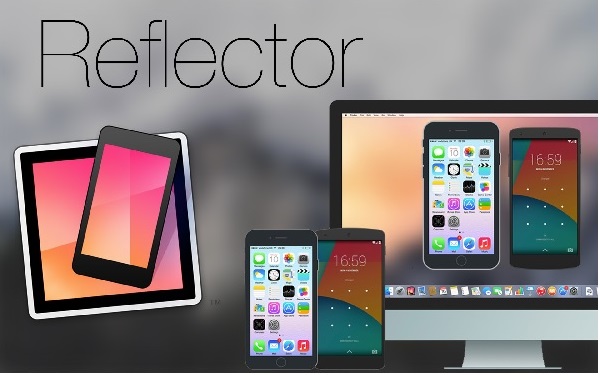
Verenigbaarheid:
- Reflektor 2:
Android 4.1 en hoër - Reflektor 3:
Windows 7, Windows 8 of Windows 10
macOS 10.10 of nuwer
Voordele:
- Reflector 2
Dit kan jou iPad of iPhone draadloos op enige Android-toestel vertoon. - Reflector 3
Dit kan die spieëltoestelle met video en oudio opneem.
Gratis vir 7 dae.
Nadele:
- Reflector 2
Program val ineen. Lae telling in Google Play-winkel. - Reflector 3
Die UI is nie intuïtief nie.
Baie weerkaatserkenmerke is beskikbaar in sommige gratis toepassings.
3. Mirroring360
Mirroring 360 is 'n ongelooflike toepassing waarmee jy nie net jou toestel kan opneem nie, maar ook kan spieël en deel met enige ander rekenaar en groot skerm. Jy kan jou toestelskerm maklik met 'n rekenaar of projektor deel sonder om enige kabels te gebruik. Dit het baie wonderlike kenmerke vir gladde en foutlose weerspieëling. Mirroring 360 word oral gebruik: in skole, kollege, huis, kantoor, en deur enigiemand, hetsy 'n student, 'n onderwyser, sakeman of 'n huisvrou. Mirroring 360 word beskou as die beste alternatief wanneer dit kom om jou aanbiedings te weerspieël, klaslesings te deel en op te neem, flieks te kyk of speletjies te speel. Alhoewel jy dit moet koop om dit ten volle te gebruik, kan jy dit deur 7 DAE GRATIS PROEFPROEF toets. Dit is 'n oulike sagteware wat op beide MAC en Windows gebruik kan word. Mirroring 360 kom in verskillende weergawes vir verskillende toestelle. Terwyl jy Mirroring 360 gebruik,
Jy kan dit aflaai vanaf sy amptelike webwerf: http://www.mirroring360.com/ .

Verenigbaarheid:
- iPhone (4s of nuwer)
- Android Lollipop (Android 5) of later toestelle.
- Windows Vista, 7, 8, 8.1 of 10
- Mac OS X Mavericks (10.9), OS X Yosemite (10.10), OS X El Capitan (10.11), macOS Sierra (10.12), of macOS High Sierra (10.13)
Voordele:
- Mirroring360 kan gelyktydig tot 4 toestelle weerspieël.
- Die instrument is baie responsief.
- Dit sal nie sloer hoe lank jy dit ook al gebruik nie.
Nadele:
- Lisensies moet vir elke ontvangende rekenaar gekoop word.
4. AirServer
Airserver is 'n ongelooflike skermspieëltoepassing waarmee u u iPhone/iPad-skerm binne 'n japtrap met u rekenaar kan deel deur 'n paar maklike stappe te volg. AirServer het baie innoverende kenmerke om ons digitale wêreld te verbeter. Wat ook al jou doel agter skermspieëling is, AirServer laat jou trots voel om dit te gebruik. Let daarop dat beide die iPhone/iPad en die rekenaar via dieselfde netwerk gekoppel moet word. Jy kan jou rekenaar omskep in 'n baie kragtige en betroubare spieëlontvanger deur AirServer. Dit is vir verskeie platforms ontwikkel en is versoenbaar met Windows, Chromebook, Android, Mac en ander. Met sy unieke kenmerk kan jy regstreekse stroom na YouTube geniet. U kan dit vir veeldoelige doeleindes gebruik, insluitend onderwys, vermaak, besigheid, speletjies, streaming regstreekse video, ens.
Jy kan dit koop en aflaai vanaf hierdie skakel: https://www.airserver.com/Download .
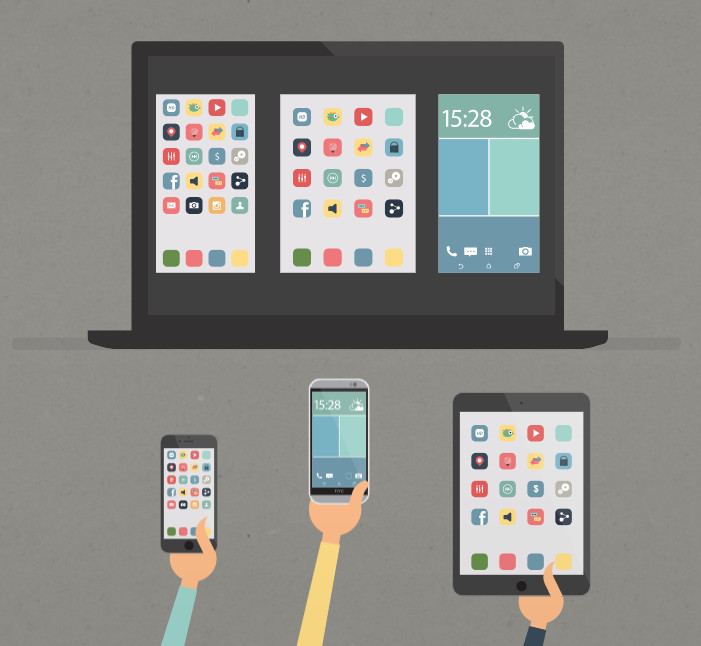
Verenigbaarheid:
- iPhone 4s na iPhone X
- Windows 7/8/8.1/10
Voordele:
- Gladde en maklike opstelling.
- Dit is beskikbaar vir 'n gratis proeftydperk van 7 dae.
- Dit ondersteun om verskeie iOS-toestelle gelyktydig na jou rekenaarskerm te weerspieël.
Nadele:
- Dit vereis 'n sterk, vinnige internetverbinding.
- Soms is daar vriesprobleem.
5. X-Mirage
X-Mirage is die beste toepassing om alles van jou iPhone/iPad tot 'n MAC of Window draadloos te weerspieël. As die mees professionele Airplay-bediener vir MAC en Windows, help X-Mirage jou om die inhoud van jou iPhone of iPad draadloos na enige ander rekenaar te stroom. Met X-Mirage kan jy die skerm, video en oudio van enige iOS-toestel met 'n enkele klik opneem. Dit laat jou toe om verskeie toestelle na 'n enkele rekenaar of MAC te spieël en jou rekenaar te noem om maklik tussen die Airplay-ontvangers te identifiseer. Opname, weerspieëling en deel was nog nooit so maklik soos dit gemaak het nie. Deur jou MAC en rekenaar in 'n Airplay-ontvanger te verander, maak X-Mirage jou spieëltoepassings, speletjies, foto's, video's, aanbiedings en nog baie meer op die groot skerm. X-Mirage is so 'n gebruikersvriendelike toepassing dat jy dit maklik kan installeer en gebruik sonder om enige probleme te hê.
Of jy besoek sy amptelike webwerf of hierdie aflaai skakel vir beide MAC en Windows: https://x-mirage.com/download.html om dit af te laai.

Verenigbaarheid:
- iPhone 4s na iPhone X
- Windows 10, 8.1, 8, 7, Vista, XP
- MacOS X Snow Leopard – MacOS Mojave
Voordele:
- Dit het 'n maklik-om-te gebruik koppelvlak.
- Dit neem video's met goeie gehalte op.
Nadele:
- Moet betaal om voltooide kenmerke te gebruik.
6. LonelyScreen
LonelyScreen is 'n AirPlay-ontvanger vir PC/MAC. Dit is 'n eenvoudige toepassing om jou iPhone of iPad na Windows- of Mac OS-rekenaars te spieël en uit te saai. Hierdie instrument verskaf doeltreffendheid tydens lesings, aanbiedings, spel, ens. Alle spieëls en strooms geskied bedraad of draadloos. Jy kan 'n skerm vir 'n tutoriaal of opvoedkundige video's opneem. Die enigste ding wat jy hoef te doen is om die LonelyScreen-toepassing op die rekenaar te installeer. Maak dan seker hulle koppel aan dieselfde tuisnetwerk.
Hier is die skakel vir die aflaai daarvan: https://www.lonelyscreen.com/download.html .
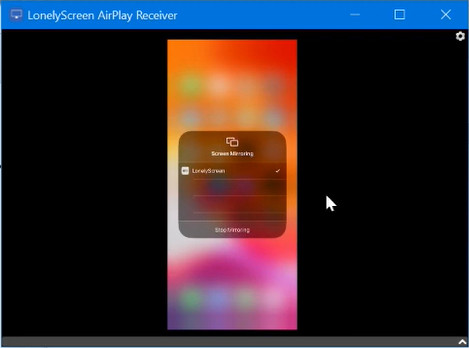
Verenigbaarheid:
- iPhone 4S of nuwer.
- Win10, Win8/8.1, Win7, Vista, Windows 2000, Windows Server 2003.
Voordele:
- Dit is maklik om te konfigureer.
Nadele:
- Dit werk beter met WLAN.
- Dit is stadig om 'n e-posantwoord van kliëntediens te ontvang.
- Dit bied nie telefoniese ondersteuning nie.
7. iPhone/iPad-opnemer
Nou gaan ons jou voorstel aan 'n wonderlike skermopname-toepassing wat Apowersoft iPad/iPhone Recorder is. Dit gee jou 'n wonderlike manier om jou iPhone/iPad-skerm op te neem en te weerspieël. Jy moet albei jou toestelle aan dieselfde netwerk koppel vir skermspieëling. Jy het geen Java-applet nodig om dit te gebruik nie, behalwe 'n lanseerder om dit te installeer. Apowersoft is ontwikkel vir beide Android- en iOS-toestelle. Jy kan dit gratis aflaai vanaf sy amptelike webwerf. Dit het dit die maklikste gemaak om jou iPhone/iPad na jou rekenaar te weerspieël, aangesien dit baie doodmaakkenmerke het wat jy graag wil hê.
Hier is die skakel wat jy kan besoek: http://www.apowersoft.com/ .
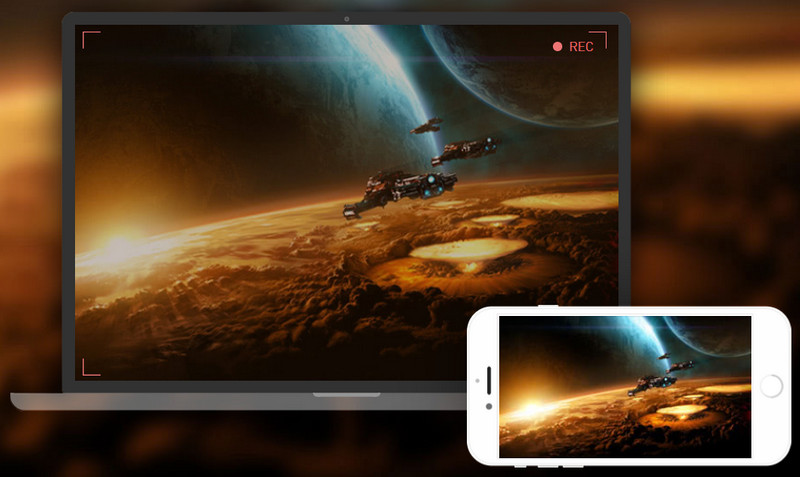
Verenigbaarheid:
- iOS 8.0 of later. Versoenbaar met iPhone, iPad en iPod touch.
Voordele:
- Dit werk op beide Windows en Mac OS rekenaar.
- Die video is van goeie gehalte.
Nadele:
- Dit versuim soms om oudio in die video te hoor wanneer jy via airplay spieël.
Nadat ons hierdie artikel gelees het, het ons geleer van die verskillende toepassings wat ontwikkel is vir skermspieëling vir iPhone en iPad. Deur hierdie spieëltoepassings te gebruik, kan ons inhoud draadloos vanaf ons iPhone/iPad stroom.
Gereelde vrae: Kom meer te wete oor spieëltoepassings
1. Is skermspieël vry?
Skermspieëling is beskikbaar in die gratis weergawe van Wondershare MirrorGo. In sommige ander toepassings bied dit 7 dae gratis proeftydperk, soos Relector 3, Airserver, ens.
2. Waar is die spieël op die foon?
Op Android-fone, gaan na die kennisgewingpaneel en vind die opsie van 'Skermdeling' of iets soortgelyks. Op iPhone is die 'Screen Mirroring' onder Beheersentrum.
3. Hoe kan ek my Android-foon vanaf 'n rekenaar beheer?
Dit is maklik om Android-foon te beheer nadat jy jou Android-skerm met MirrorGo na die rekenaar weerspieël het. Installeer eers MirrorGo op die rekenaar. Tweedens, koppel die Android aan MirrorGo met behulp van 'n datakabel. Derdens, aktiveer die USB-ontfouting op die Android. Klaar. Jy kan nou die foonskerm sien en die muis en sleutelbord gebruik om dit vanaf die rekenaar te beheer.




Bhavya Kaushik
bydraer Redakteur